Формула ИНДЕКС МАТЦХ комбинација је две функције у Екцел Екцел Ресурсима Научите Екцел на мрежи са 100 бесплатних Екцел водича, ресурса, водича и варалица! Финансијски ресурси су најбољи начин да научите Екцел под својим условима. : ИНДЕКС и УТАКМИЦА.
= ИНДЕКС () враћа вредност ћелије у табели на основу броја колоне и реда.
= МАТЦХ () враћа положај ћелије у реду или колони.
Комбиноване две формуле могу да потраже и врате вредност ћелије у табели на основу вертикалних и хоризонталних критеријума. Укратко, ово се назива само функцијом Индек Матцх. Да бисте видели видео водич, погледајте наш бесплатни курс за пад програма Екцел.
# 1 Како се користи ИНДЕКС формула
Испод је табела која приказује имена, висину и тежину људи. Желимо да користимо формулу ИНДЕКС да бисмо погледали Кевинову висину ... ево примера како то учинити.
Пратите ове кораке:
- Откуцајте „= ИНДЕКС (“) и изаберите подручје табеле, а затим додајте зарез
- Укуцајте број реда за Кевина, који је „4“, и додајте зарез
- Унесите број колоне за Хеигхт, који је „2“ и затворите заграду
- Резултат је „5,8“
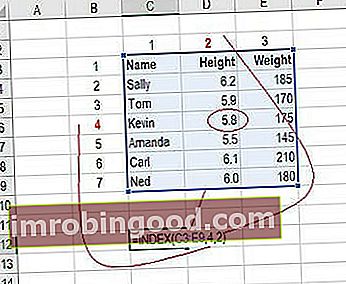
# 2 Како се користи МАТЦХ Формула
Држећи се истог примера као и горе, искористимо МАТЦХ да бисмо утврдили у којем је реду Кевин.
Пратите ове кораке:
- Откуцајте „= МАТЦХ (“) и повежите се до ћелије која садржи „Кевин“ ... име које желимо да потражимо
- Изаберите све ћелије у колони Име (укључујући заглавље „Име“)
- Унесите нула „0“ за тачно подударање
- Резултат је да је Кевин у реду „4“

Поново употријебите МАТЦХ да бисте утврдили у којој се колони налази Висина.
Пратите ове кораке:
- Укуцајте „= МАТЦХ (“) и повежите се до ћелије која садржи „Висина“ ... критеријуме које желимо да потражимо
- Изаберите све ћелије у горњем реду табеле
- Унесите нула „0“ за тачно подударање
- Резултат је да се висина налази у колони „2“
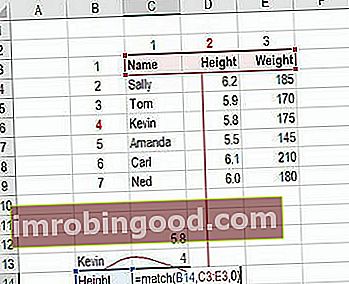
# 3 Како комбиновати ИНДЕКС И УТАКМИЦУ
Сада можемо узети две формуле МАТЦХ и помоћу њих заменити „4“ и „2“ у оригиналној ИНДЕКС формули. Резултат је ИНДЕКС МАТЦХ формула.
Пратите ове кораке:
- Исеците МАТЦХ формулу за Кевина и замените "4" са њом
- Исеците МАТЦХ формулу за Висина и замените "2" са њом
- Резултат је Кевин’с Хеигхт је „5,8“
- Честитамо, сада имате динамичку формулу ИНДЕКС МАТЦХ!
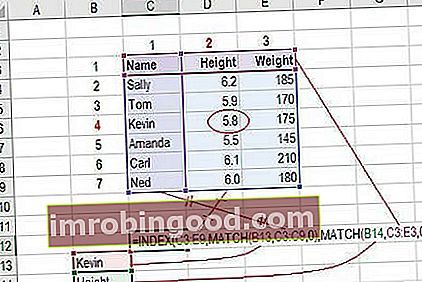
Видео објашњење како се користи подударање индекса у програму Екцел
Испод је кратак видео водич о томе како комбиновати две функције и ефикасно користити Индек Матцх у програму Екцел! Погледајте још бесплатних Екцел водича на ИоуТубе каналу Финанце.
Надамо се да је овај кратки видео видео још јасније како се користе две функције како бисте драматично побољшали своје могућности претраживања у програму Екцел.
Још Екцел лекција
Хвала вам што сте прочитали овај детаљни водич за употребу ИНДЕКС МАТЦХ-а у програму Екцел. Да бисте наставили да учите и унапређујете своје вештине, ови додатни извори за финансије биће вам од помоћи:
- Листа Екцел формула и функција Функције Листа најважнијих Екцел функција за финансијске аналитичаре. Ова варалица покрива стотине функција које је пресудно знати као Екцел аналитичар
- Екцел пречице Екцел пречице ПЦ Мац Екцел Пречице - Списак најважнијих и најчешћих МС Екцел пречица за кориснике ПЦ и Мац рачунара, финансија, рачуноводствених професија. Пречице на тастатури убрзавају ваше вештине моделирања и штеде време. Научите уређивање, форматирање, навигацију, врпцу, специјално лепљење, манипулацију подацима, уређивање формула и ћелија и друге кратице
- Иди на посебно Иди на посебно Иди на посебно у програму Екцел је важна функција за прорачунске табеле финансијског моделирања. Тастер Ф5 отвара Иди на, изаберите Посебне пречице за Екцел формуле, омогућавајући вам брзи одабир свих ћелија које испуњавају одређене критеријуме.
- Проналажење и замена функције Пронађи и замени у програму Екцел Сазнајте како да претражујете у програму Екцел - овај водич по корацима ће вас научити како пронаћи и заменити табеле у програму Екцел помоћу пречице Цтрл + Ф. Екцел пронађи и замени омогућава вам брзо претраживање свих ћелија и формула у прорачунској табели за све инстанце које одговарају вашим критеријумима претраге. Овај водич ће обухватити како
- Функција ИФ И у програму Екцел Изјава између два броја Преузмите овај бесплатни образац за израз ИФ између два броја у програму Екцел. У овом упутству ћемо вам показати корак по корак како израчунати ИФ са изразом АНД. Научите како да направите ИФ израз који ће тестирати да ли ћелија садржи вредност између два броја и затим исписати резултат који желите ако је тај услов задовољен

